Kuinka muotoilla Instagram-ruudukkoasettelua: 4 suunnittelutyökalua: sosiaalisen median tutkija
Instagram / / September 26, 2020
 Haluatko helpomman tavan kuratoida tyylikäs ja yhtenäinen Instagram-profiili? Mietitkö, miten näet uudet kuvat profiilissasi ennen julkaisua?
Haluatko helpomman tavan kuratoida tyylikäs ja yhtenäinen Instagram-profiili? Mietitkö, miten näet uudet kuvat profiilissasi ennen julkaisua?
Tässä artikkelissa löydät neljä Instagram-ruudukon asettelun suunnittelutyökalua, joiden avulla voit luoda visuaalisesti houkuttelevan profiiliruudukon.
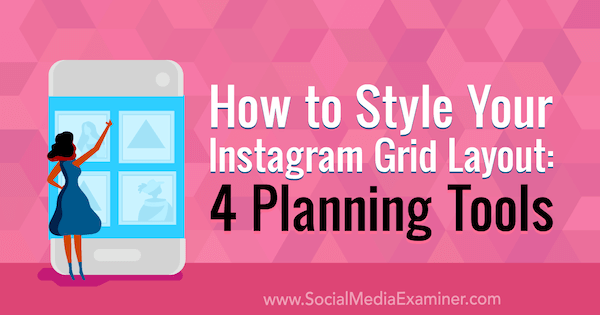
Miksi käyttää Instagram Grid Layout -työkalua?
Instagram on aina ollut visuaalinen alusta. Toisin kuin Facebook, Instagram-käyttäjät seuraavat todennäköisesti tiliäsi todennäköisemmin, jos he näkevät kuratoidun ruudukon, kuin jos se olisi näennäisesti katkeamaton sekoitettujen kuvien valikoima.
Se on ratkaisevan tärkeää Kerro tarina ja anna profiilillesi visuaalinen ääni jotta ihmiset tietävät mitä odottaa sisällöltäsi. Se auttaa myös Lähetä selkeä viesti siitä, mitä yrität saavuttaa Instagramin kanssa, kuten tuotteiden tai palvelujen myynti, liikenteen lähettäminen blogiisi tai verkkosivustoosi, jalankulkuliikenteen ohjaaminen kauppaanne, rakentamalla samanmielisten ihmisten yhteisöä tai yksinkertaisesti rakentamalla tietyn luokan viranomaisia tai ala.
Kuratoidun ruudukon toinen etu on, että yhtenäinen väriteema tai -paletti voi olla ketju, joka yhdistää viestisi, vaikka sisältö ei olisikaan täysin yhteydessä toisiinsa. Linkittämällä viestisi väriteemaan tai -palettiin voit kattaa useita sisältötyyppejä ja aiheita, mutta silti sinulla on ruudukko, joka pysyy yhteydessä visuaalisten vihjeiden kautta.
Pro-vinkki: Kokeile jotain erilaista jakamalla kuvat useisiin ruutuihin luoda vaikutusta profiilisi kanssa. Pelaa väreillä, sävyillä ja tyylillä. Kuvan jakaminen yhdeksään ruutuun voi saada voimakkaan visuaalisen vaikutuksen, mikä on ihanteellinen uusien tuotteiden lanseeraamiseen tai tärkeän ilmoituksen korostamiseen.
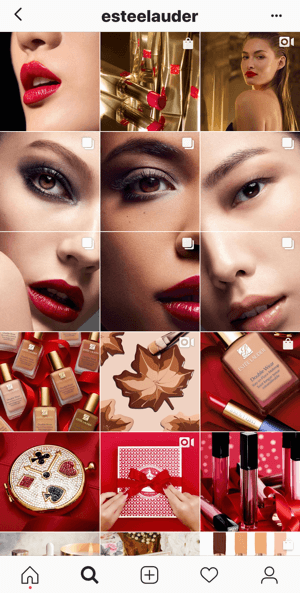
Haluatko käyttää ruudukon jakotyökalua vai ei, seuraavat ruudukon suunnittelutyökalut auttavat kartoittamaan yksittäisiä viestejäsi ja luomaan yhtenäisen Instagram-profiili optimaalisen vaikutuksen saavuttamiseksi. Näiden työkalujen avulla voit varmistaa, että jaetut kuvasi tarttuvat muuhun sisältöön, tai yksinkertaisesti tarkistaa, että yksittäinen viesti sulautuu saumattomasti muuhun sisältöön.
# 1: Planoly
Planoly (iOS ja Android) on yksi suosituimmista Instagram-verkon suunnittelutyökaluista intuitiivisen sovelluksen asettelun ja helppokäyttöisyyden ansiosta. Se on myös kätevästi saatavilla sekä mobiililaitteella että tietokoneella, jos haluat ladata tai kirjoittaa kopion kummastakin laitteesta.
Tämän työkalun avulla voit hallita ja luoda hashtagejasi, suunnitella ja ajoittaa viestejä ja tarinoitaja käyttää analyysitietoja tilillesi. Ilmaisella versiolla on hyvin perustiedot, mutta suunnitelman hinnan noustessa tieto muuttuu yksityiskohtaisemmaksi ja kattavammaksi.
Siinä on myös upea ominaisuus, jonka avulla voit jaa viestit suoraan joten muita työkaluja ei tarvita. Voit sitten aikataulu suoraan sovelluksesta eikä sinun tarvitse huolehtia viestien järjestyksestä. Huomaa, että "aikataulu" -toiminto ei julkaise videoita, tarinoita tai useita karuselliviestejä automaattisesti. pikemminkin se lähettää muistutuksen puhelimeesi lähettämisen yhteydessä.
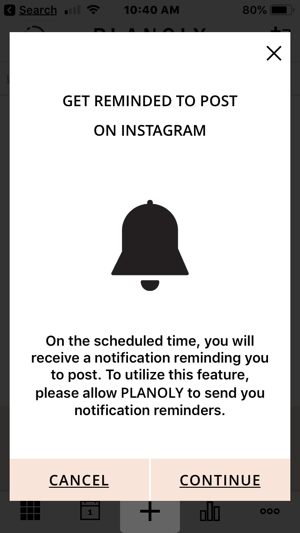
Työpöydällä Planolylla on kätevä kalenterityökalu, jonka avulla voit suunnitella uusia viestejä.
Yksi haittapuoli on, että mobiilisovelluksen lataaminen voi olla hieman hidasta, ja voit ladata vain 30 kuvaa kuukaudessa ilmaisella versiolla.
Kustannus: Vapaa. Saat lisäominaisuuksia päivittämällä johonkin maksettuihin suunnitelmiin, joiden hinta on 9 dollaria kuukaudessa. Maksullisten suunnitelmien avulla voit lisätä useita käyttäjiä, käyttää enemmän analyysitietoja ja ladata yli 30 kuvaa kuukaudessa.
Voit käyttää tätä työkalua ensin lataa sovellus App Storesta tai Google Play Kaupasta. Luo tili ja Yhdistä Instagram-tilisi. Kun kirjaudut sisään alun perin, näet normaalin Instagram-profiilisi ruudukkomuodossa.
Aloita viestien lisääminen napauta + -merkkiä sovelluksen alaosassa ja valitse kuvasi.
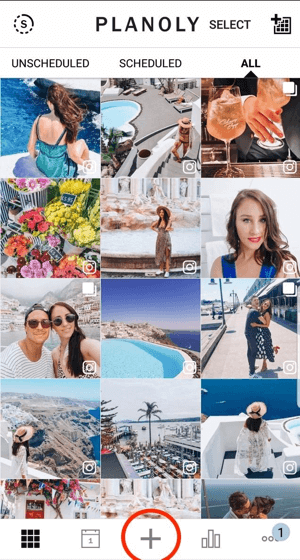
Seuraavaksi siirryt latausnäyttöön.
Planolyyn hienoa on, että voit jaa kuvasi useisiin viesteihin suoraan. Tehdä tämä, napauta ruudukkokuvaketta lataamasi kuvan oikeassa alakulmassa.
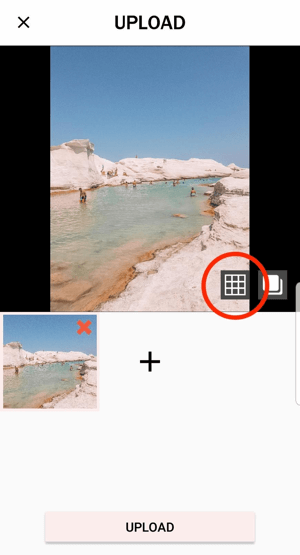
Valitse ponnahdusvalikosta valitse, mihin muotoon viestit jaetaan. Sitten napauta Jaa näytön alareunassa.
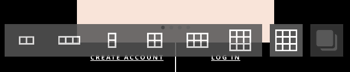
Jos jaettu esikatselu näyttää hyvältä, napauta Lähetä lisätä kuva (nyt useita viestejä) tilillesi.
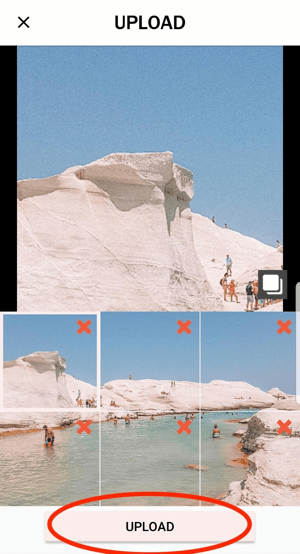
Jatka kuvien lisäämistä, kunnes olet tyytyväinen ulkoasuun. Jos sinun täytyy poista kuva, napauta viestiä ja sitten napauta roskakorikuvaketta oikeassa yläkulmassa.
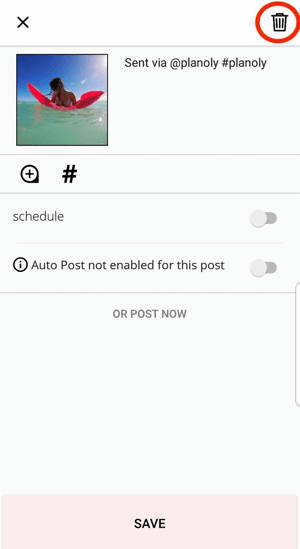
Jos haluat siirrä viesti, kosketa ja pidä kuvaa ja vedä se vaihtaa paikkoja toisen kuvan kanssa.
Kun olet tyytyväinen verkkoon, voit ajoittaa viestisi. Napauta viestiäsi, lisää kuvatekstija napauta Aikataulu-vaihtoehtoa. Kalenterissa valitse päivämäärä ja kellonaika ja napauta OK.
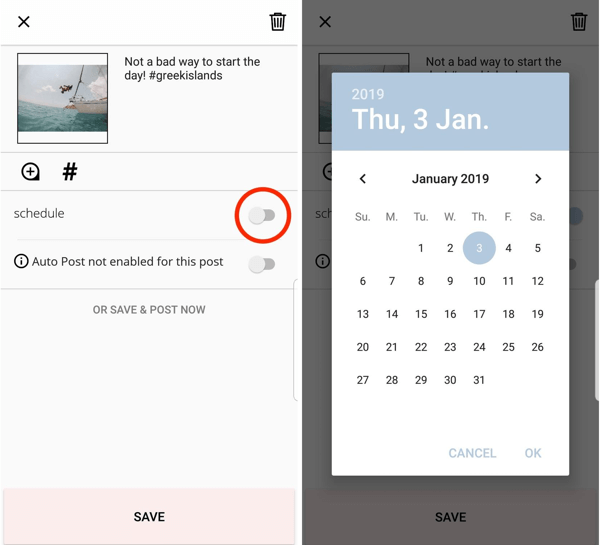
Jos kaikki näyttää hyvältä, napauta Tallenna. Huomaat, että viesti on nyt merkitty ajoitetuksi ja siihen on määritetty päivämäärä ja aika. Se merkitään myös S: llä ruudukossa takaisin päänäyttöön.
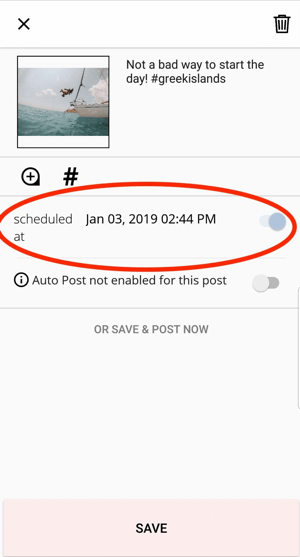
Jos päätät ajoittaa viestejä sovelluksen kautta, viestiesi järjestys muuttuu Planolyn ruudukossa, kunnes ajoitat kaikki muut viestit.
Esimerkiksi yksi viesti on ajoitettu alla (merkitty S: llä), mutta ei muita, joten järjestys on muuttunut vastaavasti:
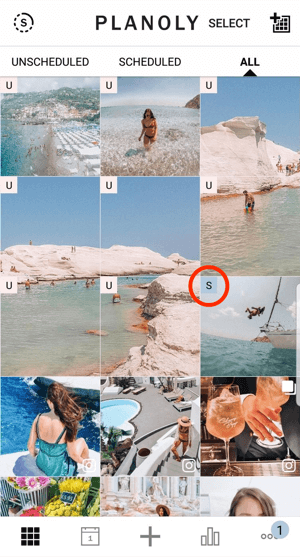
Pro-vinkki: Luo vaihtoehtoinen (ei-tuotemerkkitili) tili sisällön testaamiseksi ennen kuin lähetät sen päätilisivullesi. Jos sinulla on vain muutama sata seuraajaa, voi olla helpompaa havaita trendejä ja malleja sisältöä testattaessa. Testattuasi julkaise sama (tai vastaava) sisältö sen mukaan, mikä suoriutui parhaiten testauksessa.
# 2: Sovelluksen esikatselu
Esikatselu sovellus (iOS ja Android) on toinen suosittu verkon suunnittelutyökalu. Kuten Planoly, sillä on intuitiivinen käyttöliittymä ja sen avulla voit vaihda ja järjestä suunnitellut viestit napin painalluksella. Siinä on myös sisäänrakennettu muokkaustyökalu, joka soveltuu erinomaisesti yksinkertaisiin muokkauksiin, varsinkin jos kuvan sävy tuntuu hieman erilaiselta muusta sisällöstä ja haluat muokata sitä.
Esikatselussa on hienoa, että se antaa sinulle mahdollisuuden lataa rajoittamaton määrä kuvia ilmaiseksi, joten jos työskentelet suuren määrän kuvia, se on täydellinen työkalu. Ilmainen versio sisältää perustiedot, ja voit ostaa lisää suodatinpaketteja tai päivittää sovelluksen maksettuihin versioihin.
Kustannus: Ilmainen ilman latausrajoituksia; maksetut suunnitelmat alkavat 7,99 dollaria kuukaudessa täyden analyysin, hashtag-analytiikan ja täyden suodatinpaketin osalta.
Aloita ensin lataa sovellus App Storesta tai Google Play Kaupasta. Kirjaudu sisään ja Yhdistä Instagram-tilisi. Kun kirjaudut sisään, ruudukko ilmestyy. Aloita kuvien lisääminen, napauta + -merkkiä näytön oikeassa yläkulmassa.
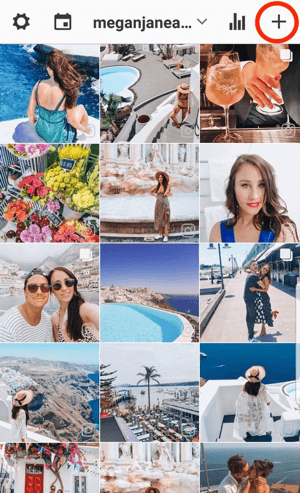
Nyt valitse ja lataa niin monta kuvaa kuin haluat.
Vastaanottaja muuta järjestystä kuvista, napsauta kahta kuvaa, jotka haluat vaihtaa. Niiden tulisi näkyä valkoisina, kun valitset ne (kuten alla). Näytön alaosassa napauta kuvaketta kahdella nuolella ja kuvat vaihtavat paikkoja.
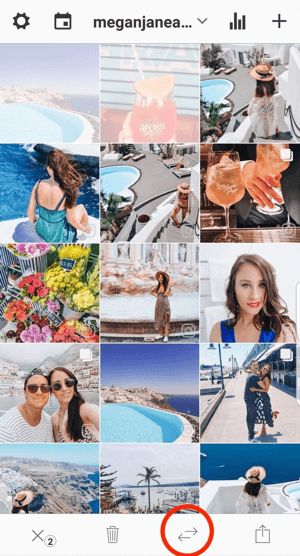
Voit muokata kuvaa napauta kuvaa valitse se (jälleen, sen pitäisi muuttua valkoiseksi kuten aiemmin) ja sitten napauta pyöräkuvaketta näytön alareunassa. Valitse haluamasi suodatin ja vedä liukusäädintä alhaalta kohtaan lisätä tai vähentää vaikutusta. Sitten napauta Tallenna tallentaa muutokset.
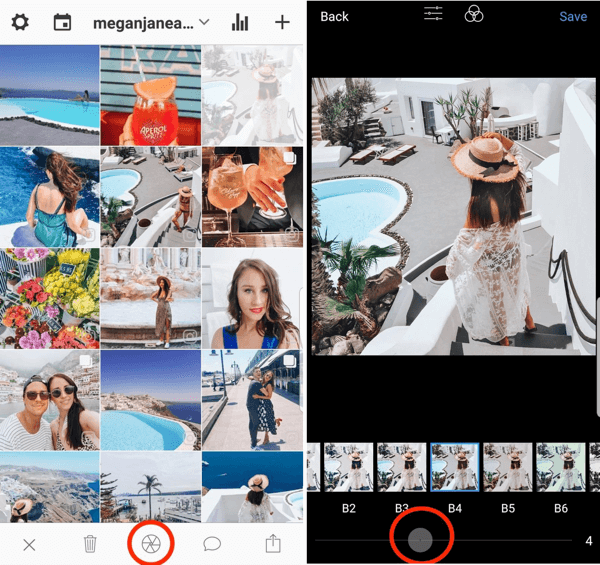
Näytön yläosassa napauta asetuspalkkia avata edistyneempiä muokkausasetuksia, jos tarvitset muokata, rajata, lisätä peittokuvia tai poistaa virheitä. Muokkaustoiminto on tärkeä syy siihen, miksi Esikatselu-sovellus on niin vahva ruudukon asettelutyökalu.

Kun olet muokannut kuvaa, napauta Valmis ja sitten napauta Tallenna (molemmat vaihtoehdot ovat oikeassa yläkulmassa). Jos et ole muokannut kuvaa vain suodattimen lisäämisen jälkeen, voit siirtyä suoraan Tallenna-toimintoon.
Täältä voit lisää otsikko ja ajoita viesti Instagram-tilillesi. Voit lisätä kuvatekstin yksinkertaisesti napauta kuvaa ja napauta puhekuplakuvaketta pohjalla.
Hanki YouTube-markkinointikoulutus - verkossa!

Haluatko parantaa sitoutumistasi ja myyntiäsi YouTuben avulla? Liity sitten suurimpaan ja parhaaseen YouTube-markkinoinnin asiantuntijoiden kokoelmaan, kun he jakavat todistetut strategiansa. Saat vaiheittaiset live-ohjeet, joihin keskitytään YouTube-strategia, videoiden luominen ja YouTube-mainokset. Ryhdy yrityksesi ja asiakkaidesi YouTube-markkinoinnin sankariksi toteuttaessasi strategioita, jotka saavat todistettuja tuloksia. Tämä on live-online-koulutustapahtuma ystäviltäsi Social Media Examiner -sivustolta.
KLIKKAA TÄTÄ TIETOJA - ALE LOPETTUU 22. SYYSKUU!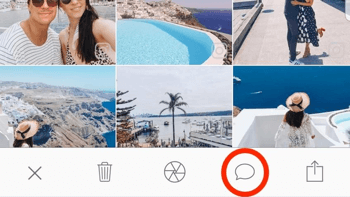
Tämän sovelluksen hyödyllinen lisätoiminto on kyky hakea hashtageja. Napauta Etsi Hashtagit ajoitusnäytössä etsinnän suorittamiseksi. Selaa ehdotuksia ja löytää joukko hashtageja, jotka sopivat viestiisi. Napsauta sitten ruutua palataksesi takaisin viestin ajoitukseen.
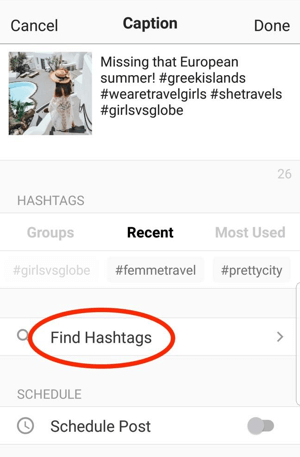
Vastaanottaja lisää hashtagien ryhmiä olet aiemmin tallentanut, napauta Ryhmät ja tee valinta.
Kun olet valinnut hashtagit, napauta Aikataulu näytön alareunassa. Lisää haluamasi päivämäärä ja kellonaika ja napauta OK. Sitten napauta Valmis.
Esikatselu, kuten Planoly, lähettää sinulle muistutuksen julkaisemisesta sen sijaan, että postitettaisiin automaattisesti tilillesi.
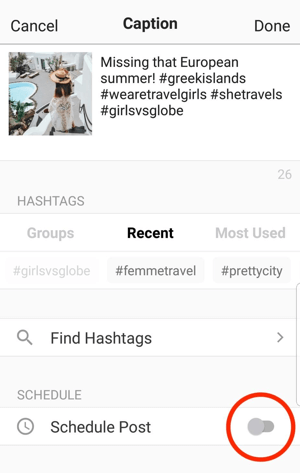
Jos siirryt kalenteriin (napauta kuvaketta pääruudukon vasemmassa yläkulmassa), näet kalenterissa ajoitetun viestin.
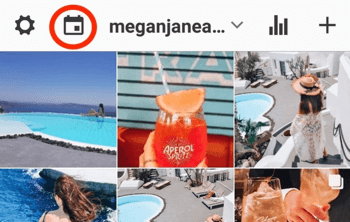
# 3: UNUM
UNUM (iOS ja Android) sai suosiota ennen kuin Instagram loi arkistointitoiminnon, koska sen avulla käyttäjät voivat "piilottaa" viestit ja nähdä miltä ruudukko näyttäisi, jos tietyt viestit poistettaisiin. Se on silti hyödyllinen sovellus, sen yksinkertaisella vedä ja pudota -ominaisuudella ja kyvyllä Vaihda viestejä nähdäksesi, kuinka ne sopivat muuhun sisältöön. Voit myös suorittaa perusmuokkauksia tai rajausta.
Se voi olla hieman hidas, varsinkin ladattaessa, ja aikataulutoiminto on myös hieman kömpelö. Mutta plus puolella, se on helppo käyttää. Jos et käytä sovellusta ajoitukseen, se on loistava vaihtoehto. Ja toisin kuin muut tämän luettelon sovellukset, UNUM antaa sinulle mahdollisuuden lataa 500 kuvaa kuukaudessa ilmaiseksi (18 laattojen suunnittelutilaa).
Kustannus: Vapaa; maksetut suunnitelmat alkavat 4,99 dollaria kuukaudessa ja tarjoavat enemmän kokonaisverkkoja, syvempää analytiikkaa ja rajoittamattomia latauksia.
Aloita lataa sovellus App Storesta tai Google Play Kaupasta. Kirjaudu sisään ja Yhdistä Instagram-tilisi.
Jos haluat ladata yhden tai useita kuvia kerralla, Selaa ylöspäin, valitse neliömihin haluat lisätä kuvasi, valitse kuvasi, ja sitten napauta Valmis.
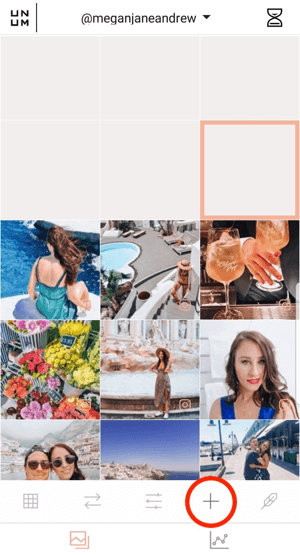
Kun olet ladannut kaikki kuvasi sovellukseen, voit järjestä ne uudelleen vaihtamalla kaksi kuvaa kerrallaan. Tehdä tämä, valitse kaksi kuvaa ja sitten napauta kaksoisnuolikuvaketta alareunassa vaihtaa ne.
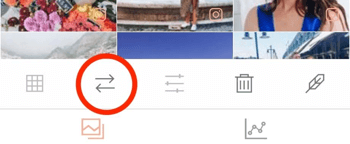
Voit käyttää muokkaustoimintoa valitse kuva ja napauta muokkauskuvaketta näytön keskellä alareunassa. Tämän avulla voit tehdä perusmuokkauksia.
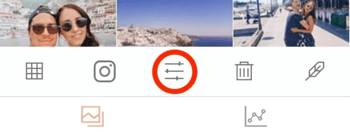
Jos sinulla on muita viestejä, jotka haluat pidättää tulevaa käyttöä varten, yläosassa on runsaasti tilaa. Lataa ne vain suunnittelutilaan tulevaa käyttöä varten.
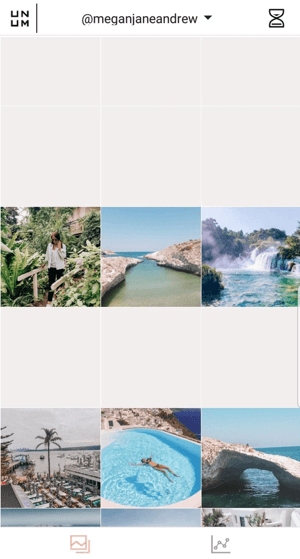
Vastaanottaja aseta lähetysmuistutus, napauta tiimalasin symbolia näytön oikeassa yläkulmassa.
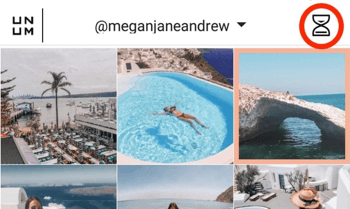
Sitten napauta Mukautettu viesti näytön alareunassa. Napauta valitaksesi yksi suunnitelluista viesteistä ja valitse haluamasi päivämäärä ja kellonaika. Napauta Tallenna kun olet valmis.
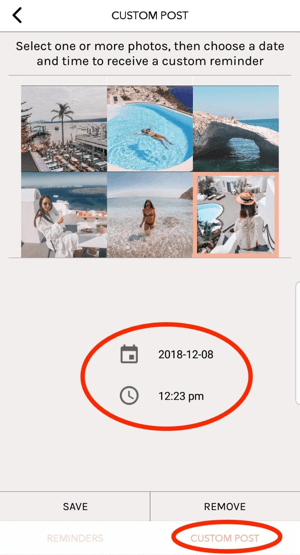
Röyhkeä osa on lisätä kuvateksti. Sinun täytyy palaa pääverkkoon, napauta viestiäsija napauta sulka-työkalua oikeassa alakulmassa. Sitten lisää kuvateksti ja napauta Tallenna.
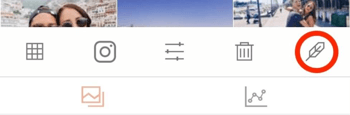
# 4: Suunnittelu
Plann (iOS ja Android) on samanlainen kuin Planoly. Siinä on rajoitettu määrä latauksia kuukaudessa (30) ja perusmuokkausominaisuudet, ja voit suunnitella ruudukko, kuratoida ruudukko ja ajoittaa viestejä push-ilmoituksella.
Kustannus: Vapaa; Jos päivität maksullisimpaan versioon (tällä hetkellä 4 dollaria kuukaudessa), saat runsaasti lisäominaisuuksia, kuten analytiikan ja "strategiasuunnitelman", jonka avulla voit kartoittaa viestien erilaiset tyylit jonka haluat lisätä ja tasata lisää värikoodatut paikkamerkit.
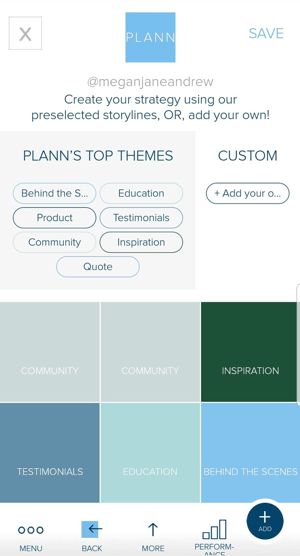
Pienistä kustannuksista saat all-in-one-työkalun, jossa on hieman enemmän ohjausta. Sinä pystyt selvittää paras aika lähettää ja tarkastella väripalettiasi, josta on hyötyä meneillään olevien tai tulevien teemojen tunnistamisessa. Siinä on hyödyllinen tavoitteiden asettamistoiminto, jossa voit seurata trendejä ja lisätä viikoittaisen tarkennuksen.
Analyysin osalta 4 dollaria kuukaudessa -versio näyttää suosituimmat viestisi, parhaat viestien ajat, seuraajakasvun ja parhaiten toimivat hashtagit. Kuten jotkut muut sovellukset, voit myös Tallenna joukot hashtageja ja suunnitella, tallentaa ja ajoittaa tarinoita.
Plannan toisella puolella Plann ei ole yhtä intuitiivinen kuin jotkut muut sovellukset, eikä kuvien siirtäminen ole yhtä helppoa. Ruudukon ulkopuolella ei ole myöskään kalenteritoimintoa.
Voit käyttää Plannia ensin lataa sovellus App Storesta tai Google Play Kaupasta. Sitten Kirjaudu sisään ja Yhdistä Instagram-tilisi. Napauta Jatka siirtyäksesi ruudukon päänäyttöön.
Lataa kuva napauta + -merkkiä näytön oikeassa yläkulmassa.
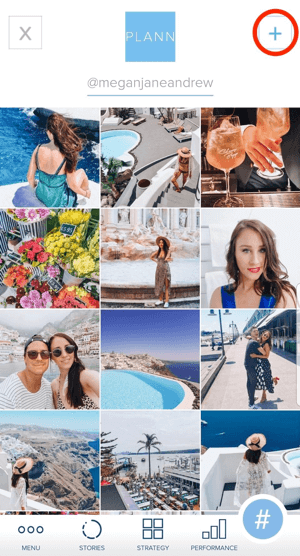
Lisää media -ruudussa napauta Laite ja valitse ladattavat kuvat.
Järjestä lisäämäsi kuvat uudelleen napsauta ja pidä kuvaaja siirrä sitä vetämällä vasemmalle tai oikealle.
Voit luoda viestin napauta kuvaa ja lisää kuvateksti. Napauta vasemmanpuoleista kuvaketta näytön alareunassa kohtaan käyttää muokkaustyökaluja.
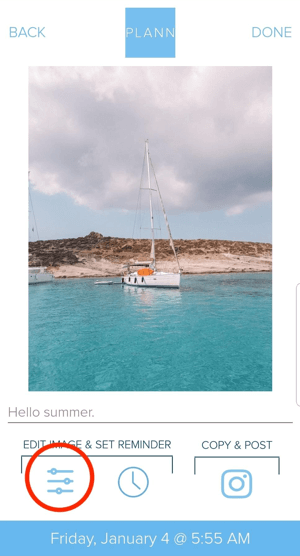
Vastaanottaja aseta lähetysmuistutus, napauta kellosymbolia ja lisää päivämäärä ja kellonaikatai napauta Instagram-kuvakettalähettää suoraan. Kuvatekstisi tallennetaan lähetettäväksi suoraan profiiliisi tai tarinoihisi.
Bonus-työkalu: Jaa kuvasi
Pine Tools Split Image työpöydällä on helppo työkalu kuvan jakamiseen Instagramille. Voit jakaa ruudut 2, 3, 4, 6, 8 tai 9 kuvaan.
Muista, että 4, 6 tai 8 kuvan lähettäminen 2 x 2, 2 x 3 tai 2 x 4 -muodossa tarkoittaa, että sinun on koordinoitava muiden sisältöä (riippumatta siitä, mistä kolmannen sarakkeen kuvat muodostavat) ja lähetä se kaikki samanaikaisesti, mikä voi olla vaikeaa ja aikaavievä. Joillakin käyttäjillä on myös pienemmät näytöt, joten 2 x 4 -viestillä ei välttämättä ole samaa vaikutusta, koska kuva saattaa ylittää heidän ruudunsa.
Suosittelen sinua suunnittele jaetut viestit etukäteenja jos ajoitat ne, Seuraa jakamiasi viestejä tarkasti, kun ne on määrä julkaista.
Voit käyttää tätä työkalua Siirry työkalun kotisivulle ja napsauta Valitse tiedosto. Sitten valitse lähetettävä kuva.
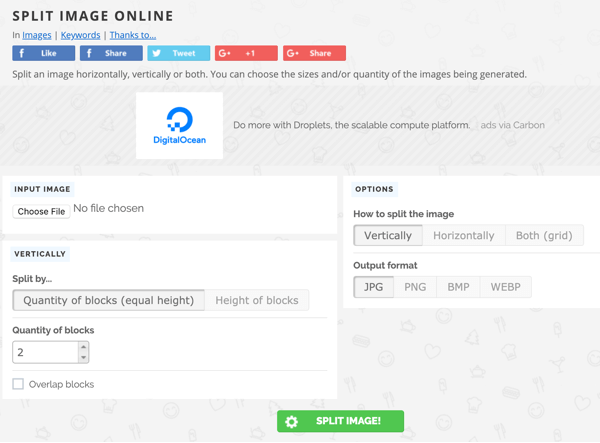
Täältä, päättää, miten haluat jakaa kuvan: pystysuunnassa, vaakasuunnassa tai molempiin suuntiin. Parhaan vaikutuksen saamiseksi jaa molemmat puolet.
Sitten valitse haluamasi rivien ja sarakkeiden määrä, valitse tiedostotyyppi tarvitset, ja napsauta Jaa. Kuvat ladataan erillisiin tiedostoihin jokaisen kuvan kanssa, jotta ne voidaan lähettää.
Ennen kuin lataat kuvat Instagramiin, varmista, että katsot kutakin kuvaa erikseen. Tarkkaile yhden kuvan jaettua tekstiä, joka sisältää sanan, jota et tarkoittanut, tai jakaa kuvia, jotka luovat kummallisen ilmeen erikseen.
Johtopäätös
On tärkeää, että sinulla on selkeä visio Instagram-sisällöstäsi. Valitse yksi teema tai suodatin alusta alkaen ja pidä siitä kiinni. Onko palettisi lämmin ja aurinkoinen? Tumma ja tuulinen? Woody ja maskuliininen? Trooppinen? Onko sillä vintage-tunnelma vai onko se nykyaikaisempaa? Tyylien ja suodattimien vaihtaminen liikaa luo sotkuisen ja epäjohdonmukaisen ilmeen, mikä saattaa olla hämmentävää potentiaalisille seuraajille.
Käytä tasapainoista kuvasekoitetta, jonka teema, väri, tyyli ja aihe ovat yhdenmukaiset. Jos esimerkiksi Instagram-tilisi edustaa uimapuvubrändiä, käytä sekoitettujen ihmisten kuvia sijaintikuvilla rannoista, lähikuvia tuotteista ja valokuvista malleista, joissa on uimapuvut kappaletta. Lähetä yhdistelmä lähikuvia, äärimmäisiä lähikuvia ja suurempia, yksityiskohtaisempia kohtauksia varmistaaksesi, että kaikki kuvat eivät ole kiireisiä.
Jos noudatat näitä ehdotuksia, sinun pitäisi olla hyvällä tavalla kehittää yhtenäinen ja johdonmukainen visuaalinen estetiikka tällä visuaalisesti ensimmäisellä alustalla.
Mitä mieltä sinä olet? Mitä seuraavista Instagram-työkaluista yrität ensin? Oletko kokeillut kuvien jakamista Instagram-viesteissäsi? Ole hyvä ja jaa ajatuksiasi alla olevissa kommenteissa.
Lisää artikkeleita Instagram-markkinoinnista:
- Opi yhdistämään toimintakehotukset Instagram-ominaisuuksiin saadaksesi lisää viittauksia yrityksellesi.
- Löydä seitsemän tapaa luoda parempi Instagram-sitoutuminen yrityksille.
- Löydä kuusi Instagram-ominaisuutta, joita markkinoijat voivat käyttää tukemaan liiketoiminnan tavoitteita.



